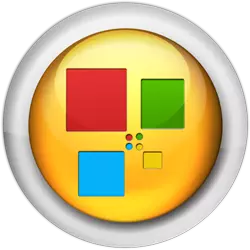
Оператордун браузериндеги экспресс панели эң маанилүү жана тез-тез кирген веб-баракчаларын уюштуруунун абдан ыңгайлуу жолу. Бул курал ар бир колдонуучу өзүнүн дизайны жана сайттарга шилтемелердин тизмесин аныктоо менен өзүн ыңгайлаштыра алат. Бирок, тилекке каршы, браузердин ишине кирбегендиктен, экспресс панелди жок кылуу же жашырылышы мүмкүн. Операда экспресс панелди кантип кайтарып берүүнү билип алалы.
Калыбына келтирүү тартиби
Сиз билгендей, демейки, сиз операны баштасаңыз, же браузерде жаңы өтмөк ачканда, экспресс панель ачылат. Эгер сиз аны ачсаңыз, эмне кылуу керек, бирок көптөн бери уюштурулган сайттардын тизмеси төмөнкүдөй сүрөттөөнү тапкан жок беле?
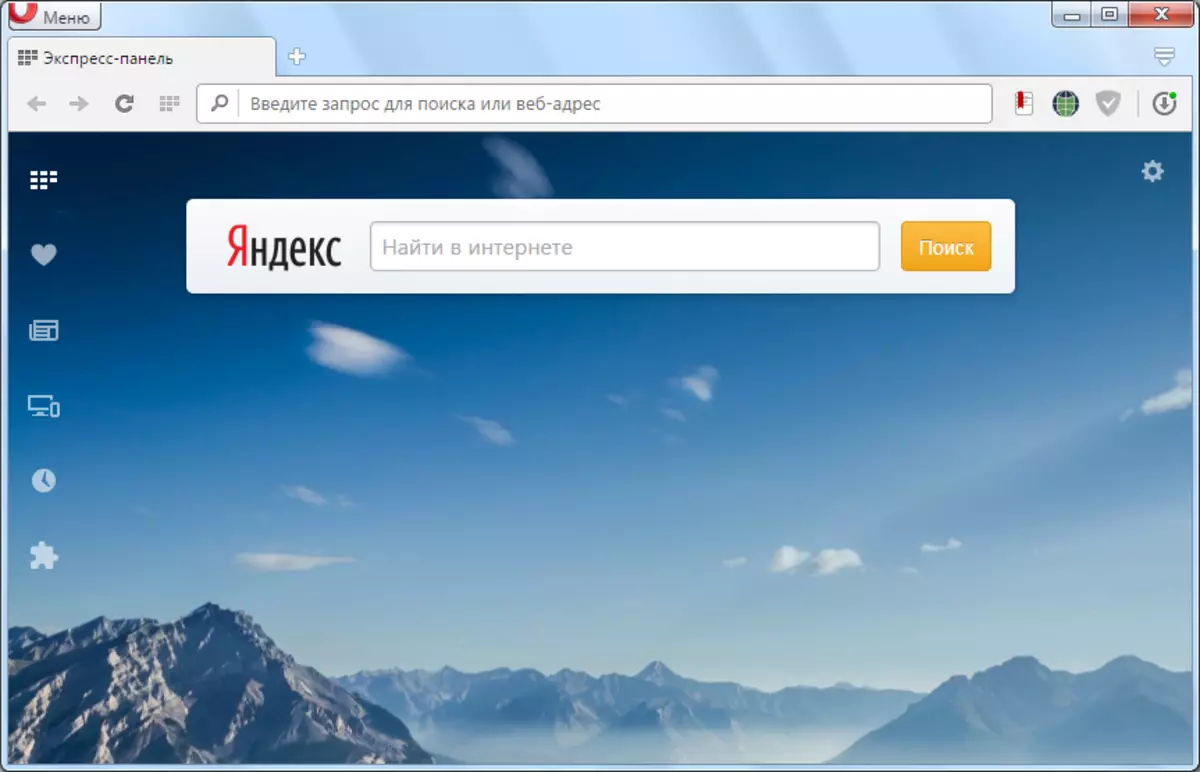
Чыгуу бар. Экспресс панелинин орнотуулары, экрандын жогорку оң бурчунда тиштүү сөлөкөтүн чыкылдатып, ага жетүүгө болот.
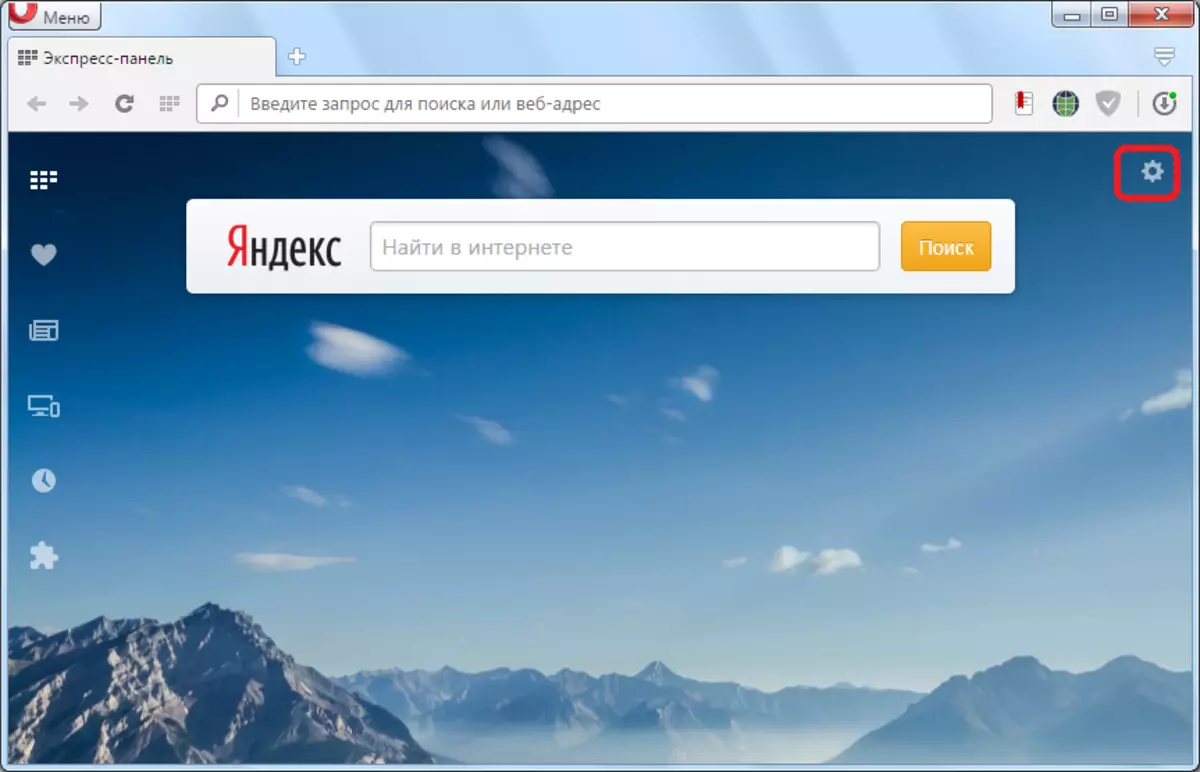
Операциялык каталогдо, "Экспресс панел" деген жазуудан жакын белгилерди орнотуңуз.
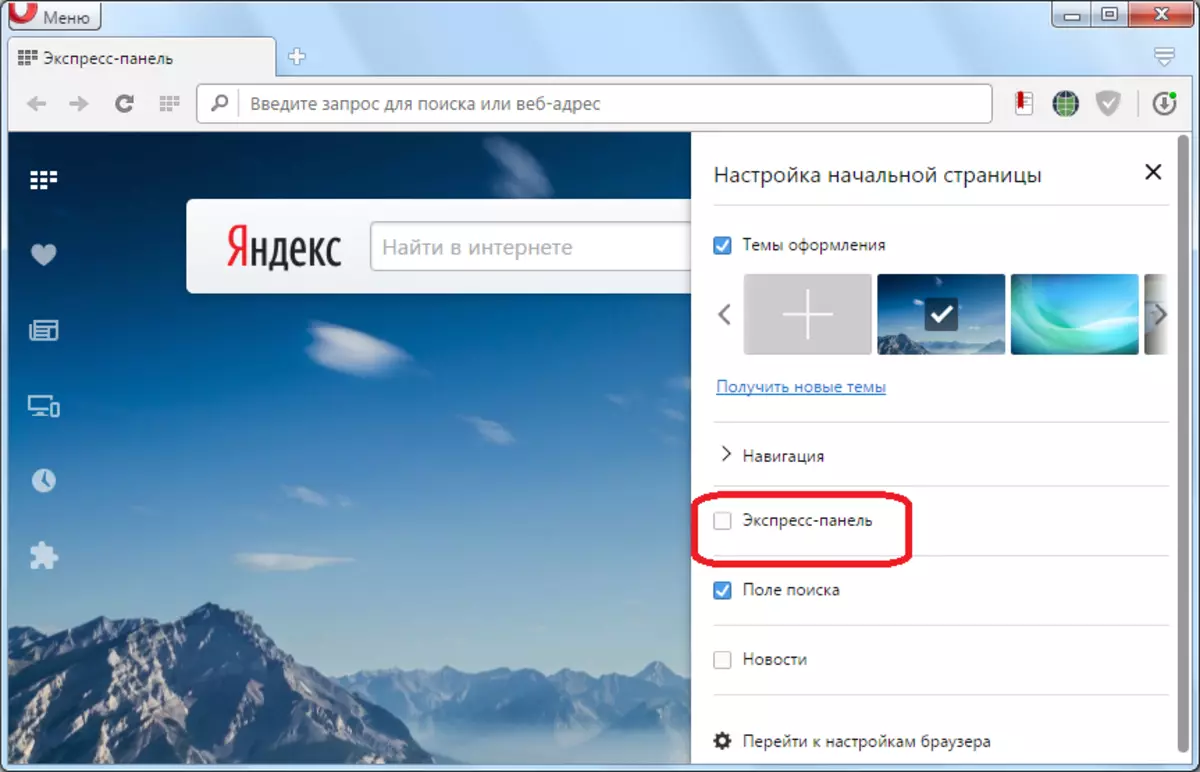
Көрүнүп тургандай, экспресс панелиндеги бардык кыстармалар жерге кайтып келишти.
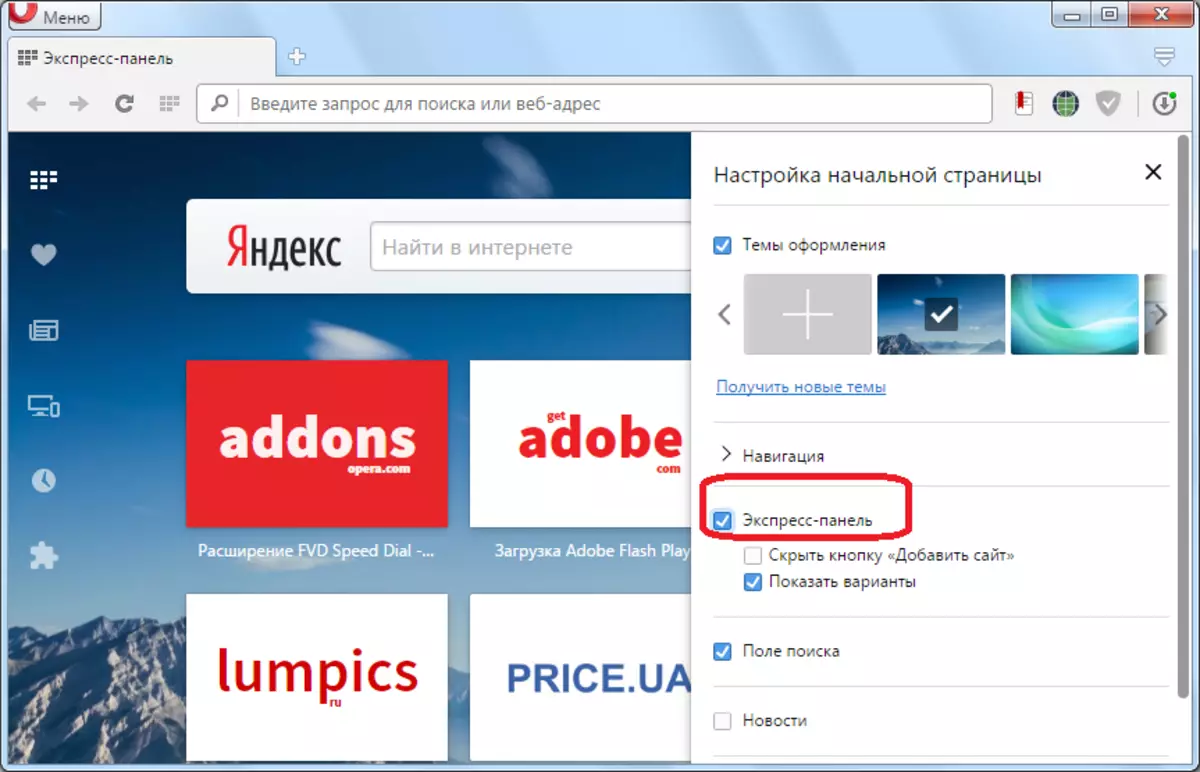
Операны кайра орнотуу
Эгерде экспресс панелди алып салуу олуттуу ийгиликсиздиктен улам келип чыкса, анда браузер файлдары бузулган, натыйжада жогорудагы ыкма иштебей калышы мүмкүн. Бул учурда, экспресс панелинин аткарылышын калыбына келтирүү үчүн эң жөнөкөй жана тез опция компьютерде операнын операсын орнотуу болот.
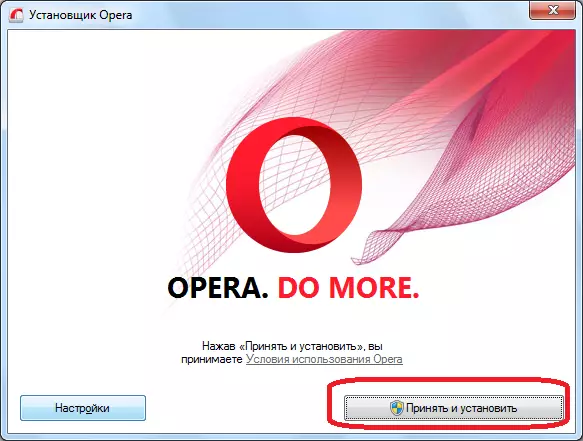
Мазмунду калыбына келтирүү
Бирок экспресс панелинин мазмуну ийгиликсиз болуп кетсе, эмне кылуу керек? Мындай кыйынчылыкка кабылбоо үчүн, опера колдонулган маалыматтарды жана опера колдонулган башка шаймандарды синхрондоштуруу сунушталат, ал жердеги булуттар шаймандарын, экспресс панелдин, вебсайттын барагын жана көп Башка.
Экспресс панелдин маалыматтарын алыстан сактап калуу үчүн, алгач каттоо жол-жобосун биринчи орунга коюу керек. Опера менюсун ачып, "Синхрондоштуруу ..." баскычын чыкылдатыңыз.

Көрүнүп турган терезеде, "Эсеп түзүү" баскычын чыкылдатыңыз.
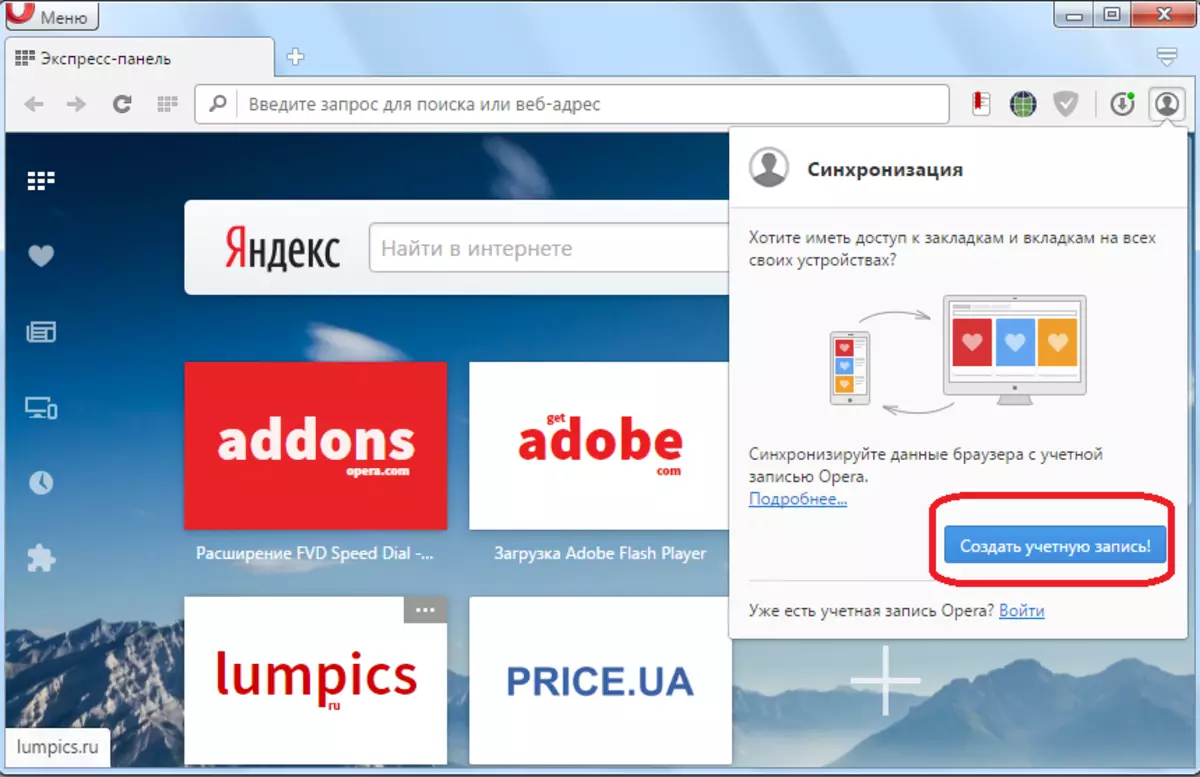
Андан кийин, форма электрондук почта дарегиңизди киргизишиңиз керек болгон жерлерде, кеминде 12 белгиден турушу керек болгон жерлериңизди киргизишиңиз керек болгон жерлериңизди ачыңыз. Маалыматтарды киргизгенден кийин, "Эсеп түзүү" баскычын чыкылдатыңыз.
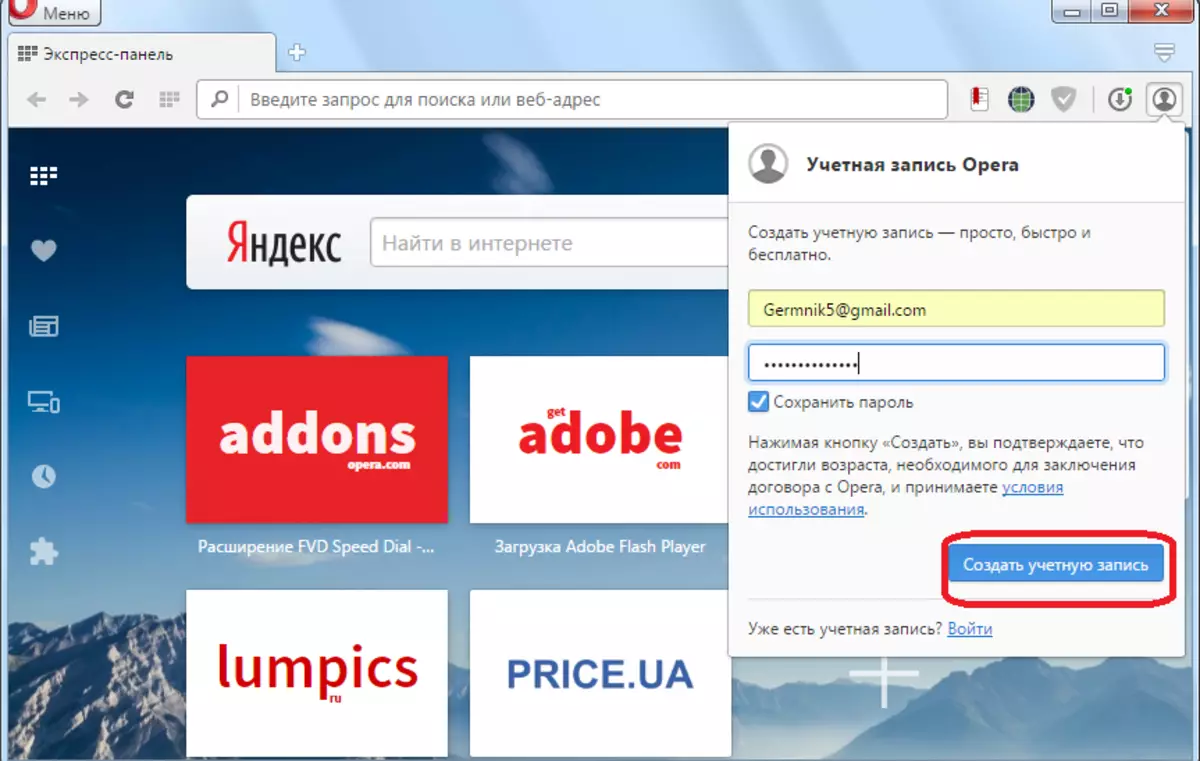
Азыр биз катталганбыз. Булут сактагыч менен синхронизациялоо үчүн "Синхрондоштуруу" баскычын чыкылдатуу үчүн жетиштүү.
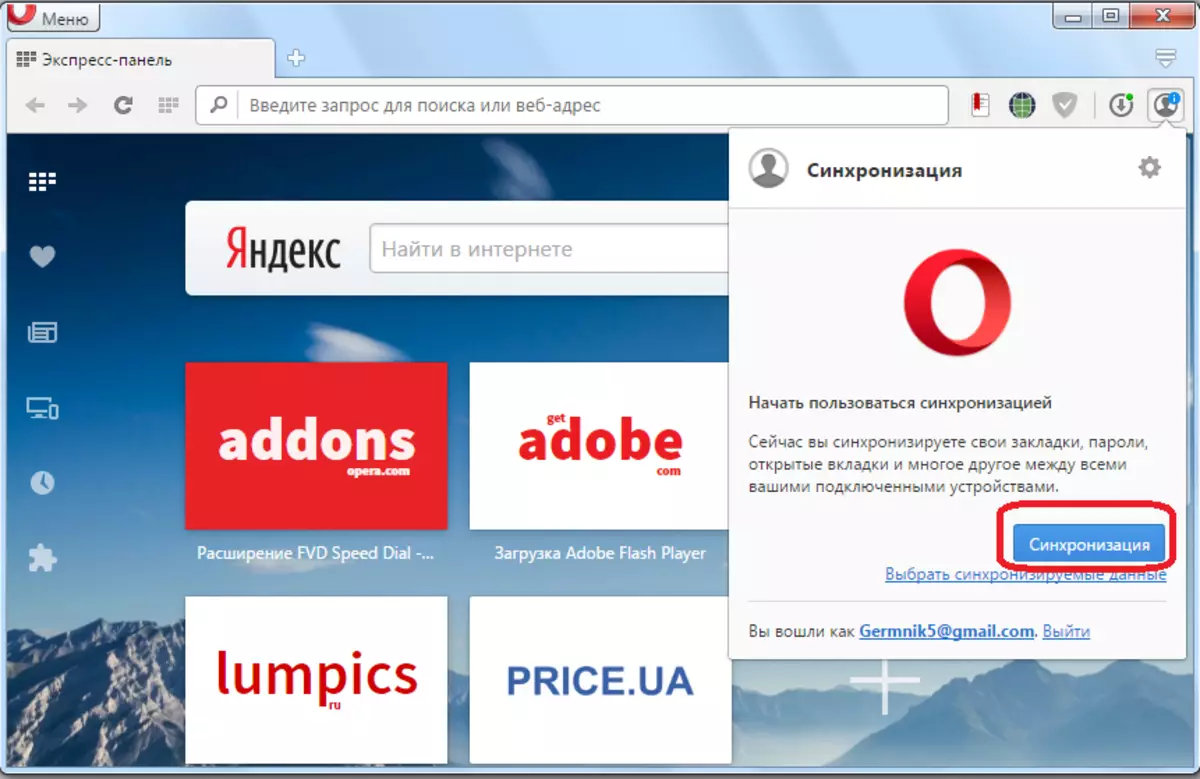
Синхрондоштуруу тартиби өзү фондо жүргүзүлөт. Компьютердеги маалыматтарды толук жоготкон учурда да, сиз компьютердеги маалыматтарды мурдагы формасында калыбына келтире аласыз деп ишенесиз.
Экспресс панелди калыбына келтирүү же башка түзмөккө өткөрүп берүү үчүн "Синхронизация ..." башкы менюсуна өтүңүз. Пайда болгон терезеде, биз "Кирүү" баскычын чыкылдатыңыз.
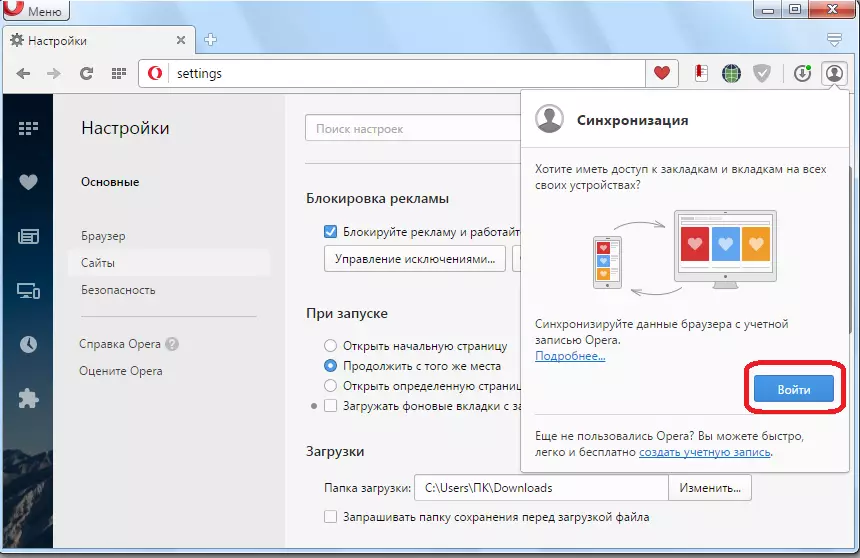
Киргизүү формасында, каттоо учурунда башкарылган электрондук почта дарегин жана сырсөзүн киргизиңиз. "Кирүү" баскычын чыкылдатыңыз.
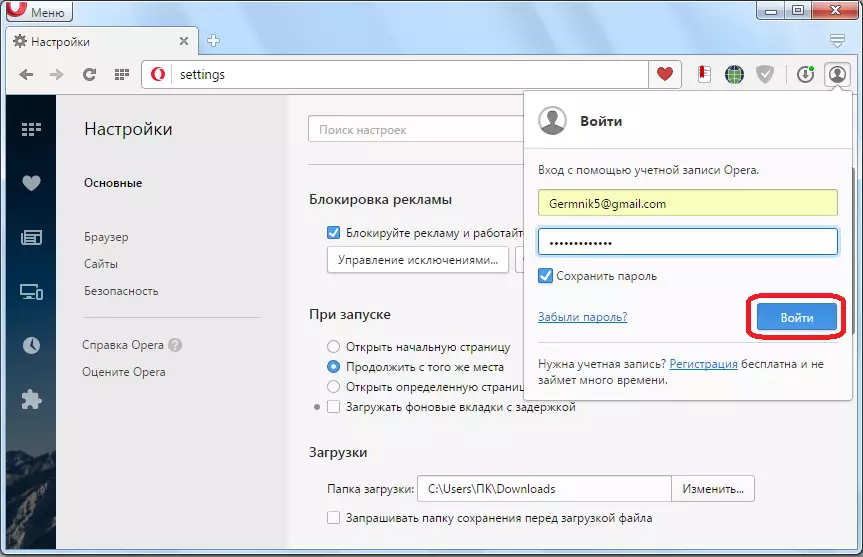
Андан кийин, булут сактагыч менен синхрондоштуруу пайда болот, натыйжада экспресс панелдин бир формада калыбына келтирилген.
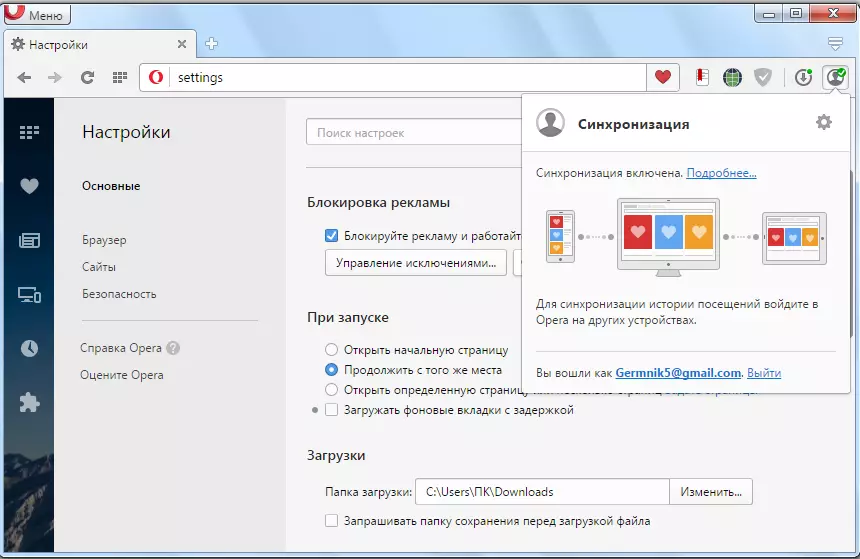
Көрүнүп тургандай, браузердин ишинде олуттуу ката кетирилген учурда, ал эми иштөө тутумунун толук кулашы, сиз бардык маалыматтар менен экспресс панелди толугу менен калыбына келтире турган параметрлер бар. Муну жасоо үчүн, сиз маалыматтарды алдын-ала сактоо үчүн гана кам көрүшүңүз керек жана көйгөй пайда болгондон кийин эмес.
